有的朋友购买了小米路由器,但是不知道小米路由器怎么设置。新买的小米路由器都需要经过安装和设置才能实现上网使用的,然而有很多新手朋友不会安装和设置,或者遇到操作完成以后仍无法上网的情况,那么究竟怎么设置小米路由器呢?下面跟着小编一起来看看小米路由器设置方法。
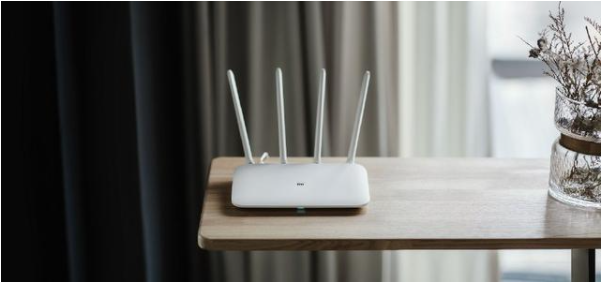
具体的小米路由器设置方法如下:
1、先把小米路由器接通电源,插好相应网线的接口,打开电脑上的浏览器,在地址栏中,输入miwifi.com,然后开始初始化连接,时间在1分钟左右。如下图所示。

2、当出现欢迎页面的时候,点击开始进行下一步设置。
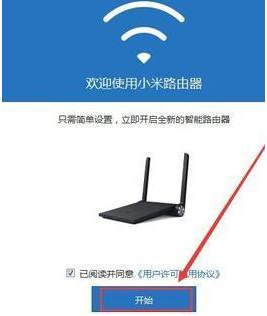
3、输入网络宽带账号和密码,如果不需要拨号的直接跳过此步骤。
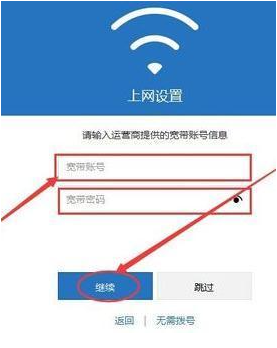
4、下面这一步就是设置WiFi名称和管理密码了,设置好后点击完成。
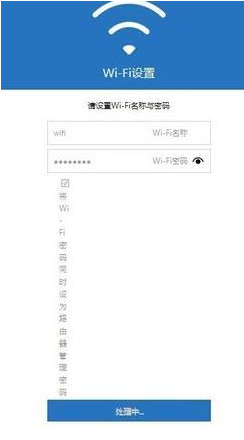
以上就是小编带来的小米路由器怎么设置的全部内容,希望可以提供帮助。
Copyright ©2018-2023 www.958358.com 粤ICP备19111771号-7 增值电信业务经营许可证 粤B2-20231006